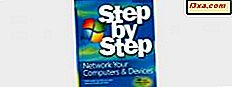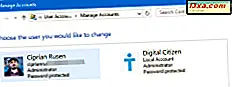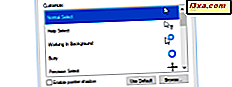OneDrive in Windows 8.1 gebruikt een nieuwe technologie met de naam Smart Files . Hierdoor hebt u toegang tot uw bestanden, ook al zijn ze niet volledig gekopieerd op uw pc of apparaat en bespaart u tegelijkertijd schijfruimte. Sommige gebruikers hebben deze functie echter niet nodig en willen dat al hun bestanden offline beschikbaar zijn, zodat ze deze ook kunnen gebruiken als ze geen verbinding met internet hebben. Dit is mogelijk en het impliceert het uitschakelen van slimme bestanden . Hier is hoe het gedaan is:
Stap 1. Open de OneDrive-app in Windows 8.1
Deze wijziging kan alleen worden uitgevoerd met behulp van de OneDrive- app in Windows 8.1. Begin met het klikken of tikken op de tegel op het startscherm.

Wanneer deze is geladen, ziet u uw OneDrive- mappen en hun inhoud.
Stap 2. Gebruik de charm Instellingen
Open met de app de charms door op Windows + C te drukken of door van rechts te vegen.

Druk op Instellingen en vervolgens op Opties .

Stap 3. Schakel slimme bestanden uit
U zult maar één schakelaar vinden die zegt: "Open al mijn OneDrive-bestanden offline" .

Standaard staat deze op Uit . Verander zijn positie in Aan .

Hiermee worden Smart Files uitgeschakeld en worden al uw OneDrive- gegevens beschikbaar op uw harde schijf. U moet echter geduldig zijn omdat OneDrive nogal wat tijd nodig heeft om alles op uw computer te downloaden. Ik heb bijvoorbeeld meer dan 100 GB aan gegevens en het duurde ongeveer een dag om alles offline beschikbaar te maken.
Conclusie
Zoals je kunt zien, is het eenvoudig om al je OneDrive- bestanden offline beschikbaar te maken. Als Smart Files echter is uitgeschakeld, wordt de wijziging niet onmiddellijk uitgevoerd. Laat de OneDrive- app op de achtergrond geopend en wees geduldig. Als je veel bestanden op je OneDrive hebt, zal het hele proces om ze te downloaden behoorlijk lang duren.